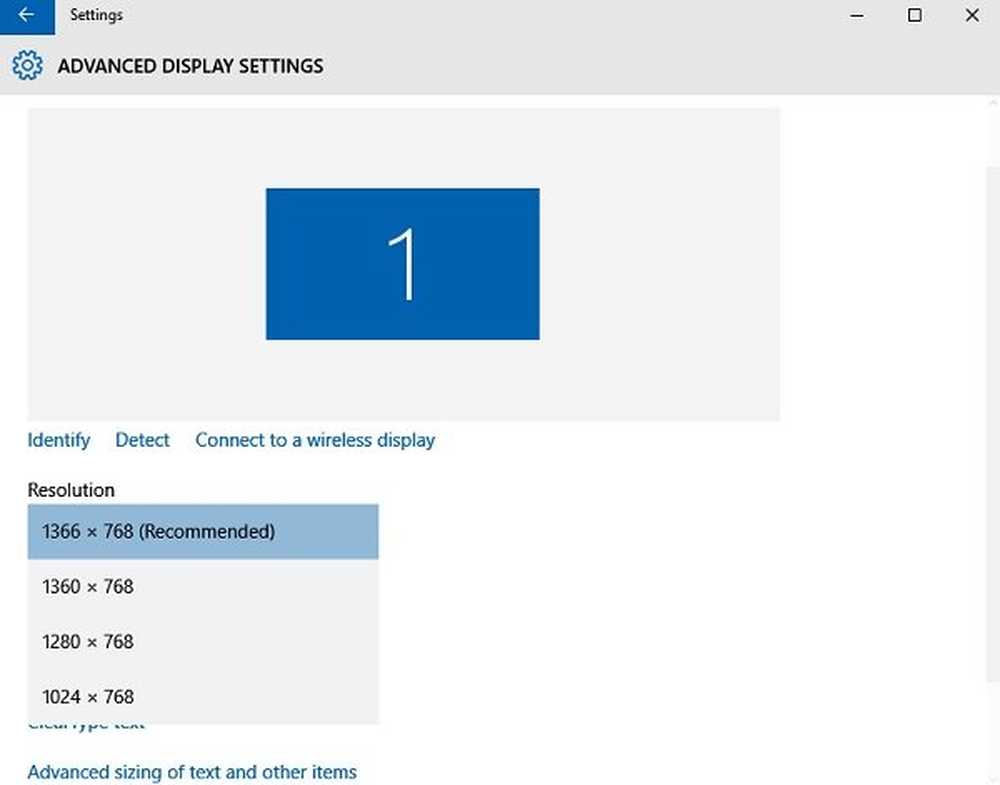Slik endrer du primær e-postadresse til Microsoft-konto for Windows 10

Din primære Microsoft-konto i Windows 10 tilbyr en enkel måte å logge på Microsoft-tjenester som hjelper deg med å maksimere brukeropplevelsen din. Men hva om du føler behov for å endre det en dag? I dette innlegget vil vi se hvordan du kan endre primær Microsoft-konto e-post i Windows 10/8 enheter.
Endre primær e-postadresse til Microsoft-kontoen
Hvis du vil endre din primære e-postadresse for Microsoft-konto knyttet til Windows-enheten din, kan du velge et alias eller opprette en ny og deretter gjøre den primær.
Gå til Microsoft-kontosiden din og logg inn. Deretter velger du 'Din info'-fanen ved siden av' Konto '-alternativet.

Deretter velger du "Administrer hvordan du logger på Microsoft”. Du kan bli bedt om å logge på din Microsoft-konto på nytt.
Logg på igjen, slik at du kan få tilgang til denne sikkerhetssiden.

- Primær e-postadresse - Det er e-postadressen du bruker til å logge inn på kontoen din, og andre tjenester bruker denne kontoen til å varsle om noe viktig eller deres tjenester.
- aliaser - Det er bare et ekstra kontonavn som kan være en e-postadresse, telefonnummer eller Skype-navn. Aliaser bruker samme innboks, kontaktliste og kontoinnstillinger som det primære aliaset.
På denne siden kan du endre den primære e-postadressen til en Microsoft-konto til en annen som allerede er oppført.

For å bytte til en annen primær e-postadresse, velg "Gjøre til primær"Alternativet sett ved siden av et eksisterende alias.
Hvis du vil opprette et nytt alias, og deretter bytte til det, trykker du på "Legg til e-post"Lenke for å legge til en e-postadresse, og gjør den til den primære e-postadressen.

En advarselsmelding om effekten av å fjerne en alias-konto vil bli vist, og du blir bedt om å bekrefte handlingen. Du bør lese meldingen, og deretter trykke på Fjern hvis du vil fortsette.
Etter å ha gjort dette, vil din primære Microsoft-konto for Windows 10 bli endret.
Lese: Slik kobler du Windows 10 lisens til Microsoft-konto.